Configuraciones generales > Operadores
Contenidos de Operadores:
- Cómo crear un nuevo operador
- ¿Por qué no aparece un nuevo operador en la invitación?
- ¿Cómo puedo cambiar la firma automática de un operador en sus correos?
- ¿Cómo asignar un operador a un dominio determinado?
- ¿Cómo sustituyo a un operador existente por uno nuevo?
- En una cuenta de Livebeep, ¿cuantos operadores administradores pueden haber?
Cómo crear un nuevo operador
Accede al panel de control de tus operadores. Para ello ve a Configuraciones > Operadores . Para editar los datos un operador existente, debes hacer clic en el lápiz que aparece al final de cada uno de ellos. Para crear uno nuevo, haz clic en el botón + Agregar (arriba a la derecha).
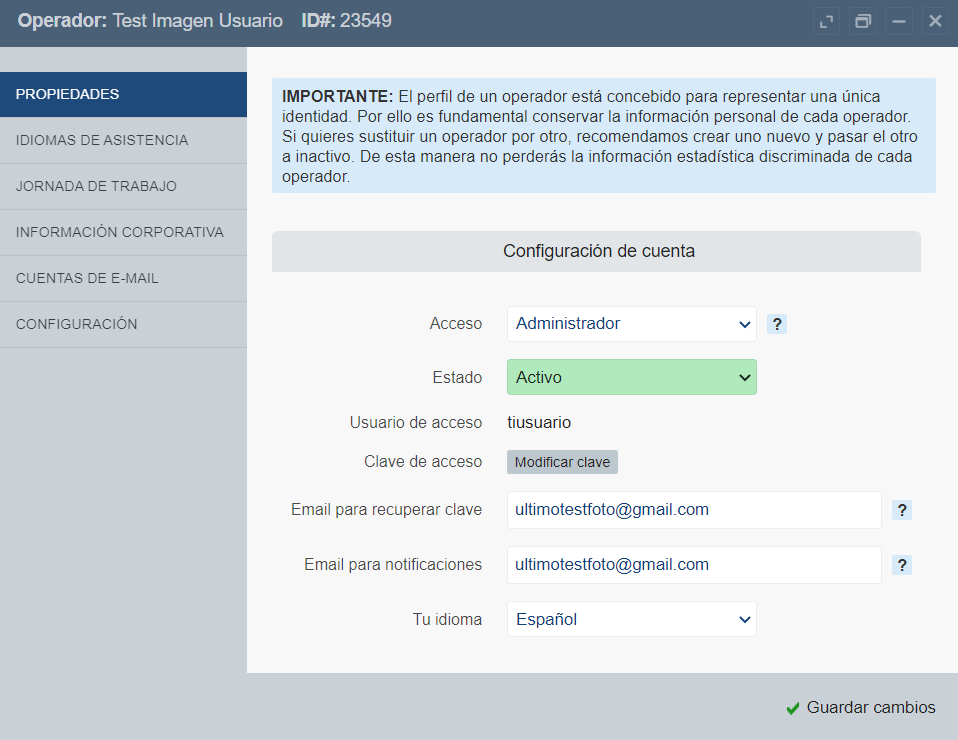
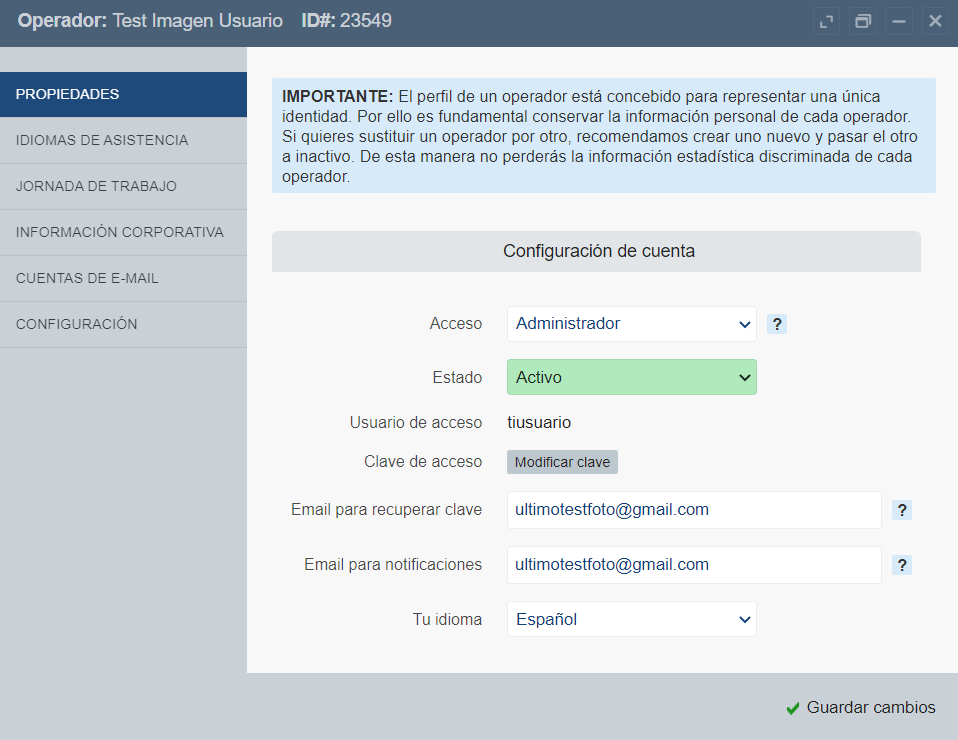
Pestaña propiedades
Completa la información básica del perfil del nuevo operador: nombre, claves de acceso, e-mail personal, puesto de trabajo, teléfono de contacto, etc. y selecciona una imagen de perfil. Puedes seleccionar una de nuestras imágenes precargadas, pero recomendamos utilizar fotos reales de tus operadores para establecer una relación más sincera y cercana con tus visitantes.
En cuanto a los canales de contacto por redes sociales, si en el dominio ya los hemos añadido, no hace falta volver a agregarlos. Al menos que tengamos canales personalizados para cada asesor.
Advertencia: Recuerda traducir el puesto de trabajo a todos los idiomas en los que el operador vaya a ofrecer asistencia. Para cargar las traducciones haz clic en la T (traducir) que aparece en el campo Puesto de trabajo .
Pestaña idiomas de asistencia
S eleccionar en que idiomas va a asistir el nuevo asesor por el canal de chat en vivo. Si seleccionas español e inglés, la invitación de contacto a la que esté vinculado este operador podrá salir en español o en inglés, en función del idioma del visitante, pero no en otros idiomas.
También, puedes activar las traducciones simultáneas: ¿Cómo funcionan las traducciones simultáneas?
Advertencia: El idioma de un visitante puede depender del idioma de su navegador, del país donde se encuentra o de la URL que está visitando (esto lo puedes configurar para cada uno de tus dominios).
Pestaña jornada de trabajo
Puedes activar el registro de jornada , de esta forma cuando el operador inicie sesión pueda fichar. ¿Cómo funciona el control de jornada de Livebeep? . Si lo activas debes configurar los horarios de trabajo del agente.En la pestaña horarios de asistencia: Completa la información sobre el horario de trabajo del operador. Si habilitas las opciones Llámame en las invitaciones de contacto, este será el horario de atención que se muestre a tus visitantes.
Pestaña cuentas emails
Aquí se crea un email por defecto, que será utilizado por la plataforma cuando ingrese un correcto electrónico, a través de la ventana de comunicación del sitio web. Recuerda, que si estás en "modo no disponible" y no tienes un chatbot. La invitación ofrecerá al visitante la opción de email.
Pestaña configuraciones
Pestaña configuraciones
En esta pestaña puedes configurar algunas opciones avanzadas: establecer el tiempo para el cambio de estado automático (Disponible / Ocupado), priorizar un operador frente a otro, activar el envío de notificaciones a su e-mail personal cada vez que recibe una consulta, sincronizar Google Calendar con la agenda del operador, solicitar al operador la clasificación de los contactos tras cada conversación, etc.
En solicitar clasificar contactos , si marcas alguna de las casillas, al finalizar la conversación se te abrirá una ventana que te solicitara clasificarlo. Si quieres puedes desmarcar esta opción y clasificarlo manualmente desde la ventana del canal directamente.